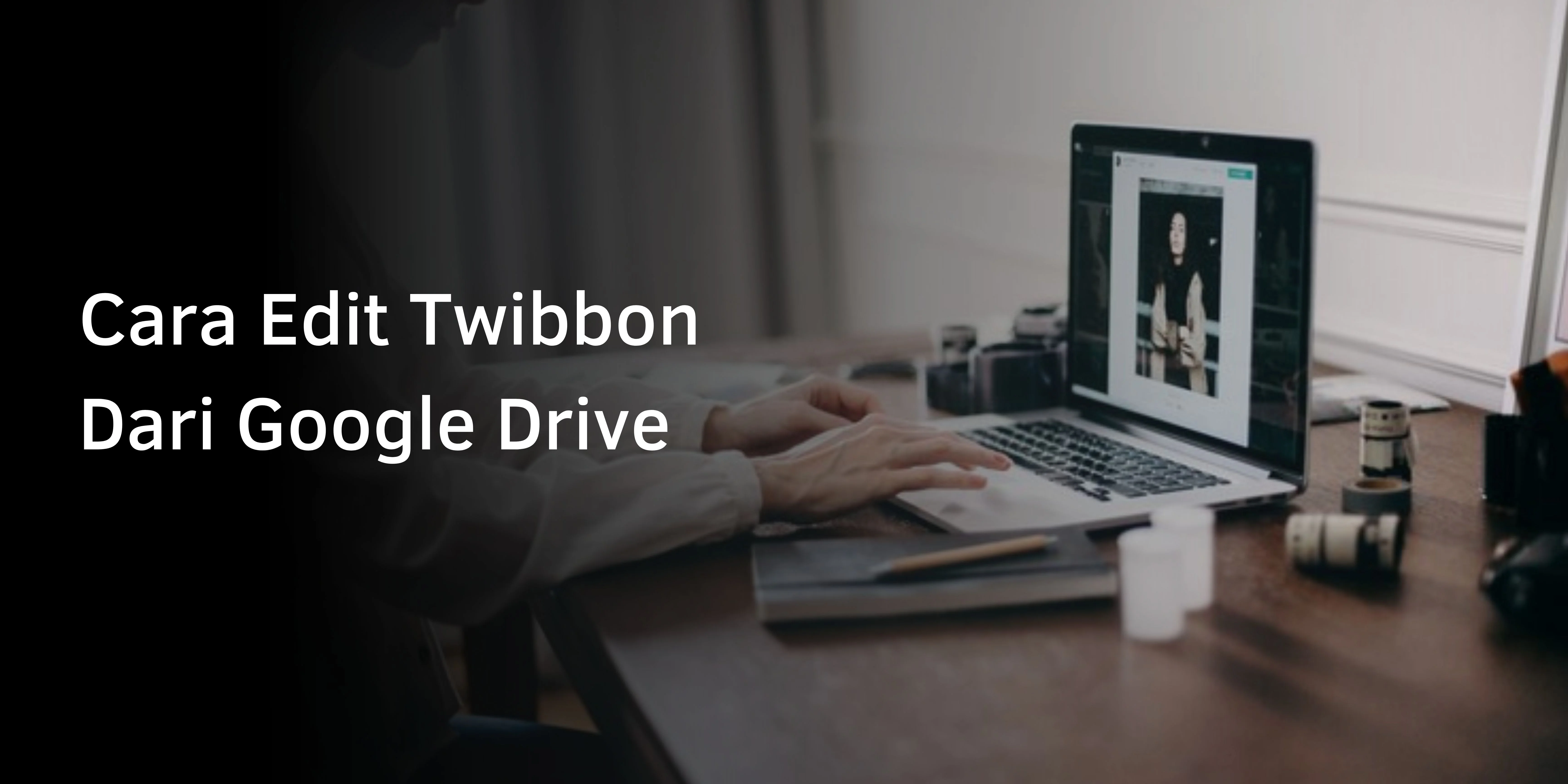Cara Edit Twibbon Dari Google Drive
Cara Edit Twibbon — Twibbon dapat dibuat dengan berbagai cara dan dari berbagai sumber. Kali ini kita akan membahas cara mengedit twibbon dari Google Drive dengan atau tanpa banyak aplikasi. Keduanya adalah layanan gratis yang bisa Anda dapatkan dari Playstore atau situs web penyedia layanan. Twibbon adalah sejenis bingkai yang digunakan untuk foto digital. Dengan cara ini, Anda dapat berkreasi sendiri dengan aplikasi pengeditan gambar dengan desain yang indah dan momen-momen tertentu. Ya, twibbon sering digunakan saat Anda sedang sibuk. Juga, banyak orang menggunakan Twibbon untuk iklan, kampanye, dan ekspresi.
Cara Edit Twibbon dari Google Drive
Untuk membuat Twibbon yang bagus dan kreatif, Anda tidak harus melakukannya dari awal. Anda dapat mencari file setengah jadi dan kemudian mengeditnya sesuai dengan keinginan dan kebutuhan Anda. Salah satunya bisa mencari foto Twibbon di Google Drive.
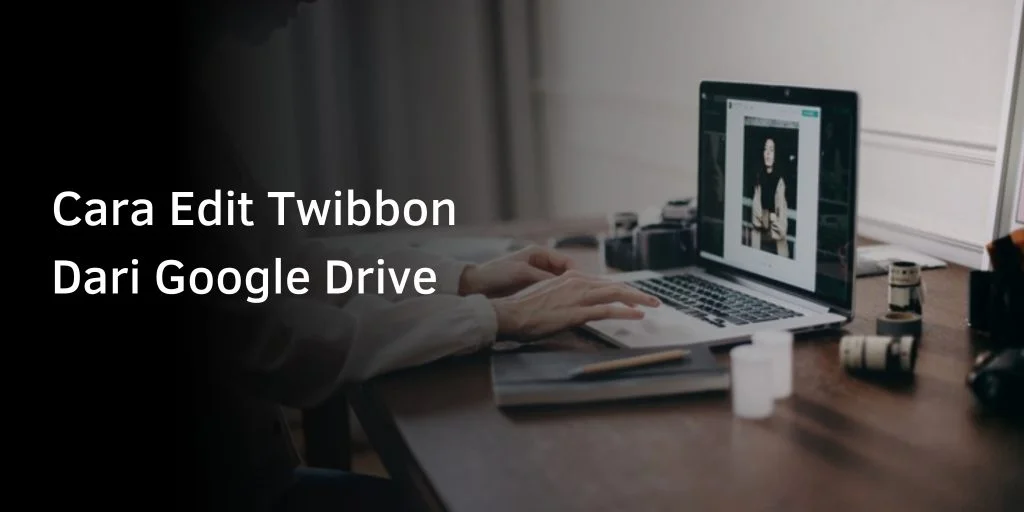
Biasanya file foto yang ada merupakan hasil karya yang dibagikan oleh orang lain. Anda mungkin menerimanya dari teman atau kerabat di agensi, yang kemudian perlu Anda ubah agar sesuai dengan momennya. Katakanlah Anda telah menerima perintah dari atasan Anda untuk mengedit Twibbon dari Google Drive.
1. Cara Edit Twibbon dari Google Drive Tanpa Aplikasi
Seperti disebutkan di atas, Anda dapat mengedit tanpa aplikasi. Bisa dikatakan edit twibbont secara online menggunakan layanan website dan tentunya gratis.
I. Menggunakan Situs Canva.com
Pertama, Anda bisa menggunakan situs yang cukup terkenal di kalangan editor foto, yaitu Canva. Sebelumnya Anda harus mengunduh file Twibbon dari Google Drive Anda, jadi ikuti langkah-langkah di bawah ini.
- Buka Canva.com.
- Masuk dengan akun Google atau Facebook Anda.
- Masukkan “kolase foto” di kotak pencarian.
- Di sebelah kiri, klik “unggah” => “Unggah media” => “unggah” => “perangkat” dan pilih Twibont yang ingin Anda edit.
- Setelah pembukaan penuh, buat perubahan yang diinginkan.
- Jika sudah, simpan dan unduh hasilnya.
Untuk menggabungkan foto dengan Twibbon, ulangi langkah 4 untuk menambahkan foto. Sesuaikan posisi antara Twibbon dan foto.
II. Menggunakan Picsart.com
Cara edit twibbon online tanpa aplikasi yang kedua adalah dengan menggunakan website tweet. Seperti yang pertama, Anda perlu mengunduh file terlebih dahulu.
- Buka picsart.com
- Masuk, Anda dapat menggunakan Facebook atau Google.
- Lihat di pojok kanan bawah, klik tombol “upload”.
- Temukan file Twibbon yang ingin Anda edit di Google Drive.
- Silakan modifikasi sesuai selera Anda dan untuk tujuan pembuatan Twibbon.
- Jika Anda yakin dengan hasilnya, klik “ekspor” dan kemudian “unduh” untuk menyimpan.
Langkah-langkah di atas hanya berlaku untuk pengeditan twibbon. Jika Anda ingin melampirkan foto, setelah langkah 5, pilih “unggah” di sebelah kiri dan cari foto yang akan berisi Twibbon.
2. Edit Twibbon Dengan Aplikasi
Selanjutnya kita akan membahas cara mengedit Twibbon dari GDrive menggunakan aplikasi. Sebenarnya banyak aplikasi yang bisa digunakan. Anda juga dapat menggunakan aplikasi Canva dan Picsart yang tersedia di Playstore dan AppStore.
I. Cara Edit Twibbon di Inshot
- Silahkan download dan install aplikasinya terlebih dahulu jika belum memilikinya.
- Pilih menu “foto” dan masuk ke Twibbon Anda.
- Pilih bentuk foto twibbon yang diinginkan untuk diubah bentuknya.
- Buat efek dari latar belakang yang Anda gunakan.
- Tambahkan filter yang tersedia.
- Kalau mau pakai stiker juga bisa.
- Setelah selesai mengedit, Anda dapat mengklik tombol “simpan” untuk menyimpan hasilnya.
II. Cara Edit Twibbon di Lightroom
Lightroom adalah aplikasi Adobe yang pernah Anda dengar. Aplikasi ini sangat populer seperti halnya Canva, Picsart, dan Inshot. Untuk menggunakannya, ikuti langkah-langkah sederhana ini:
- Unduh dan instal Lightroom dari Playstore atau AppStore.
- Kemudian buka aplikasinya jika sudah terpasang di perangkat.
- Masuk dengan akun Adobe, jika Anda belum memilikinya, Anda dapat mendaftar terlebih dahulu.
- Jika Anda berhasil login, klik tombol “item baru” => “album”.
- Buat album foto.
- Tambahkan foto dengan mengklik tombol “+” => “perangkat”.
- Pilih foto Twibbon yang ingin Anda edit.
- Silakan lakukan perubahan.
- Simpan ketika Anda yakin dengan hasilnya dengan mengklik tombol “Simpan ke Perangkat”.
Penutup
Selain cara di atas yaitu dengan atau tanpa menggunakan aplikasi, sebenarnya ada cara lain jika Anda hanya ingin mengedit atau membuat Twibbon. Anda bisa mengedit dengan software editing gambar offline seperti Photoshop, Corel Draw, dan masih banyak lagi.
Jadi apakah cara di atas sudah cukup lengkap untuk mengedit Twibbon dari Google Drive? Jika sudah, Anda jelas tidak perlu mencari informasi lebih lanjut di blog lain! Kreativitas yang bagus!